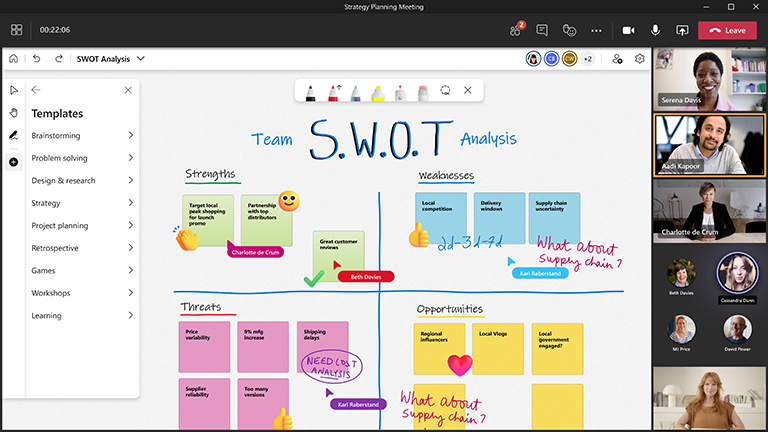تأتي أفضل الخطط والقرارات الأكثر شمولا عندما يساهم الجميع.
قد يكون من الصعب التوصل إلى استراتيجية جديدة أو تغيير الاتجاه، ولكن يوفر Microsoft Whiteboard بنية خفيفة الوزن أعلى لوحة لا نهائية مصممة للتعاون. الآن، يمكن للجميع المساهمة قبل اجتماع التخطيط وخلاله وحتى بعده.
الميزات الأساسية:
-
قوالب لتنظيم وبناء الاستراتيجية، مثل تحليل التكلفة/الفائدة، وإعداد الهدف، وتحليل SWOT
-
خيارات الملاحظات الملصقة الملونة لتنظيم الأفكار
-
الحبر والأشكال الذكية للمساعدة على تمثيل الحلول بيانياً
-
ردود الفعل للسماح للجميع بالمساهمة والتصويت
إعداد اللوحة
-
Reflect على المساهمين الأساسيين وعلى النتائج التي تريد تحقيقها.
-
جدولة اجتماع في Microsoft Teams.
-
انتقل إلى اجتماع Teams وحدد Whiteboard من القائمة في أعلى الاجتماع. يمكنك أيضا القيام بذلك عن طريق إنشاء سبورة بيضاء ومشاركة الرابط في تطبيق Whiteboard في Windows أو في المستعرض في whiteboard.office.com.
-
في لوحة الإنشاء، حدد Templates > Strategy، ثم اختر قالب.
-
تخصيص القالب لتناسب أهدافك لجلسة العمل على سبيل المثال، قد ترغب في استخدام ألوان أو تفاعلات معينة ك وسيلة إيضاح.
-
شارك رابطاً إلى اللوحة إذا كان الآخرون يساعدونك على التحضير.
أثناء جلسة العمل
-
بمجرد بدء الاجتماع، شارك Whiteboard من علبة المشاركة، أو أرسل ارتباطًا إلى اللوحة من تطبيق Whiteboard أو من whiteboard.office.com.
-
قدم هدف جلسة العمل وامنح الجميع بضع دقائق لاستكشاف اللوحة معك.
-
ضع القواعد الأساسية مع الفريق حول ما تعنيه مختلف الألوان وردود الأفعال لجلسة العمل المحددة هذه.
-
ابدأ جلسة التخطيط الخاصة بك، وتشجيع المشاركة من خلال Teams وعلى لوح المعلومات مباشرة.
-
استخدم ميزة "رفع اليد" في Teams لتنظيم الترتيب الذي سيتحدث به المشاركون وفقاً له.
-
إبقاء العين على الوقت للتأكد من أنك سوف تكون قادرة على تغطية كل شيء.
بعد جلسة العمل
-
أرسل رسالة إلى الحضور تحتوي على الارتباط إلى السبورة البيضاء ليمتلك الجميع حق الوصول، أو تذكيرهم بأنه يمكن الوصول إلى اللوحة في منتقي السبورة البيضاء الخاص بهم.
-
قم بتصدير صورة PNG لللوحة من قائمة الإعدادات لمشاركة ملخص للنتائج مع أي شخص خارج الفريق.
-
ضع خطتك موضع التنفيذ!
اطلع أيضاً على
تحقق من دلائل Whiteboard الأخرى لمعرفة المزيد!